

Escrito por Adela D. Louie, Última actualización: 19 de noviembre de 2018
Nuestros dispositivos móviles sirven para ser una de las cosas más valiosas que tenemos. Esta es la razón por la cual la mayoría de las personas querrían tener algo de privacidad con lo que contiene su dispositivo móvil. Algunas personas querrán ocultar algunas fotos, mensajes que usted no quiere que otros vean.
A medida que pasaba el tiempo, confiaríamos más en nuestros dispositivos móviles y ese sería el momento en el que podríamos descubrir que hay algunas aplicaciones ocultas en ellos. Esta es la razón por la que algunos preguntan cómo ocultar aplicaciones en Android sin rootear su dispositivo.
Bueno, en realidad hay varias formas de Cómo ocultar aplicaciones en Android sin rootear tu dispositivo. En este artículo, le mostraremos esas formas de ayudarlo a ocultar sus aplicaciones que no desea que otros vean en su dispositivo Android. Puede elegir entre los métodos que le mostraremos para que sepa cuál le conviene más.
Parte 1: Cómo ocultar aplicaciones en Android sin rootear o una aplicaciónParte 2: Cómo ocultar aplicaciones en Android sin rootear con App HiderParte 3: Cómo ocultar aplicaciones en Android sin usar un lanzadorParte 4: Conclusión
La gente también LeerUtilice Kies para realizar copias de seguridad / restaurar aplicaciones y configurarlas en Galaxy S / NotePrincipales herramientas para respaldar sus aplicaciones y datos de aplicaciones para dispositivos Android
En este método, le mostraremos cómo puede ocultar cualquier aplicación en su dispositivo Android simplemente desactivándola de la Configuración de su dispositivo Android. De esta manera, la aplicación que desea ocultar ya no aparecerá en la pantalla de Android. Estos son los pasos que debe seguir.
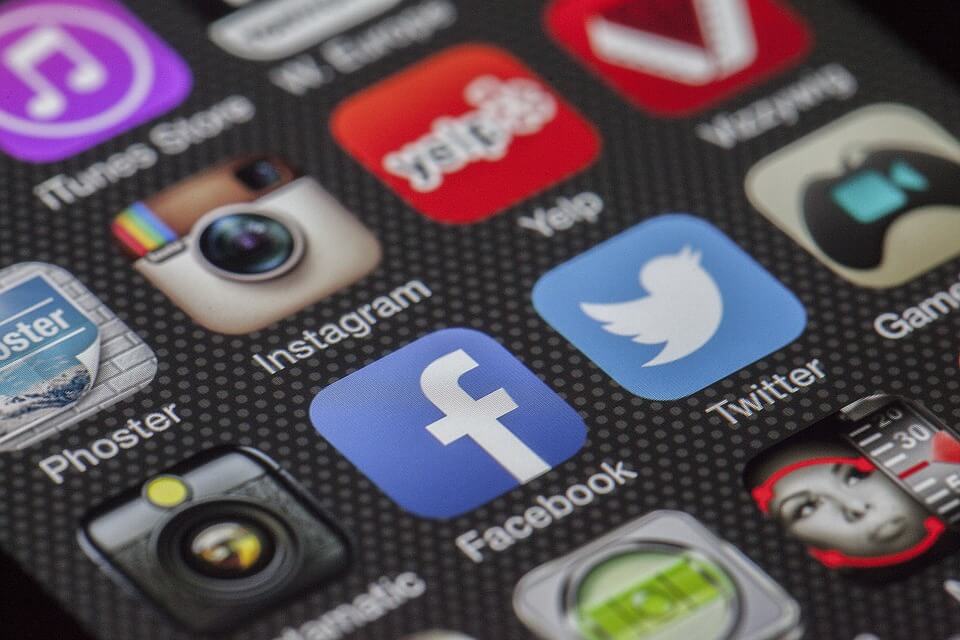
Una vez que haya terminado con los pasos que proporcionamos, la aplicación que seleccionó para deshabilitarse se volverá invisible en su pantalla y en el cajón de su aplicación.
Sin embargo, este método solo funcionará en aquellas aplicaciones preinstaladas que tenga en su dispositivo Android. Y si desea ocultar algunas aplicaciones de terceros que tiene en su dispositivo Android, entonces siga adelante y siga leyendo este artículo.
Estamos seguros de que puede tener algunas aplicaciones de terceros que tiene en su dispositivo Android, pero aún así, no desea rootear su dispositivo. Es por eso que tenemos un lanzador que podemos recomendar que use.
Esta aplicación es la Nova Launcher. Esta aplicación en realidad tiene dos versiones. Una es una versión que requiere que pagues por $ 1.99 y la otra es la versión gratuita.
Pero no se preocupe, ya que no importa lo que elija entre los dos, todavía podrá ayudarlo a ocultar sus aplicaciones en su dispositivo Android.
Aquí es cómo puede usar la versión pro del Nova Launcher para que pueda ocultar sus aplicaciones directamente.
Ahora, aquí está cómo puede usar la versión gratuita de Nova Launcher. La versión gratuita no podrá ocultar la aplicación como la versión pro, pero puede ayudarlo a ocultar su aplicación de otra manera.
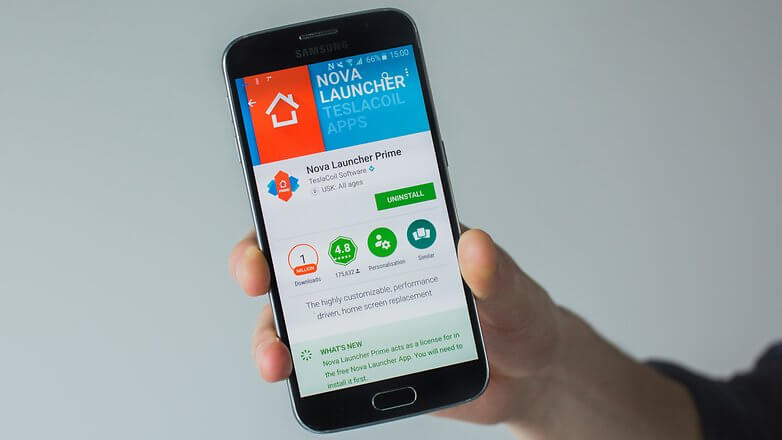
Una vez que haya terminado, habrá ocultado con éxito la aplicación que desea cubriéndola con un nombre e icono disfrazados. Una forma inteligente, ¿verdad?
Otro lanzador que puedes usar es el Apex Launcher. Este lanzador fue realmente una mejor funcionalidad cuando se trata de ocultar la aplicación en su dispositivo Android sin rootearlo. Para que empieces a ocultar aplicaciones en tu dispositivo Android, esto es lo que debes hacer.
Una vez que haya terminado con los pasos, la aplicación que eligió anteriormente se ocultará del cajón de la aplicación. Y si desea acceder a la aplicación que ha ocultado, todo lo que tiene que hacer es buscarla desde la aplicación de Búsqueda de Google.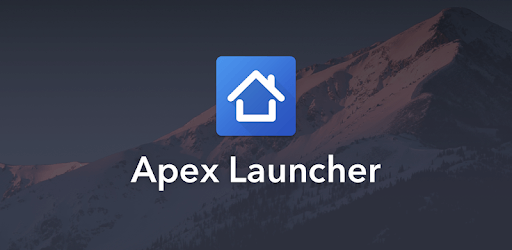
Un lanzador más que puedes usar es el Go Launcher. Este lanzador tiene actualmente más de 200 millones de usuarios debido a su sofisticada experiencia de redefinición y un filtro de estilo. Usando este lanzador, podrás ocultar tus aplicaciones fácilmente. Todo lo que tienes que hacer es seguir los pasos a continuación.

Si en el caso de que no quiera usar ningún programa de inicio en su dispositivo Android, entonces hay otra manera de ocultar las aplicaciones en su dispositivo Android sin tenerlo rooteado.
La Privacidad Hider es una aplicación que puede usar para ocultar sus aplicaciones en su dispositivo Android debido a sus increíbles y potentes funciones. Con esta aplicación, podrá ocultar todas las aplicaciones secretas que tiene en su dispositivo Android completamente como si ni siquiera estuvieran instaladas en su dispositivo Android. Para que empieces a ocultar tu aplicación, esto es lo que deberías hacer usando el ocultador de privacidad.
Una vez que se complete la desinstalación, ahora habrá ocultado esa aplicación con éxito y nadie podrá verla en su dispositivo Android. Tampoco se mostrará en su lanzador, en su lista de aplicaciones o incluso en la administración de su aplicación desde la Configuración del sistema.
Quizás se pregunte si lo que le sucedió a la aplicación que acaba de desinstalar. Bueno, no tiene que preocuparse por eso porque es solo una de las características de Privacy Hider.
La aplicación ya había hecho un almacenamiento seguro para que todas las aplicaciones que elijas ocultar se almacenen. Y para que accedas a las aplicaciones que ocultas, solo necesitarás tu contraseña y luego comenzarás a verlas.
Otra característica sorprendente que tiene el Privacy Hider es que también tiene la capacidad de ocultarse. Para hacerlo, vaya a la pantalla de inicio del Buscador de privacidad y luego deslice el dedo desde la izquierda y seleccione "Protección para el Buscador de privacidad".
A partir de ahí, tendrá algunas opciones que puede elegir. Puede elegir que la aplicación se vea como una calculadora o un marcador.
Otra es que puede bloquear la aplicación utilizando un código de acceso, una huella digital, un patrón o una pregunta de seguridad. Y una vez que el Asistente de privacidad esté oculto, nadie podrá acceder a él sin el código que ha configurado.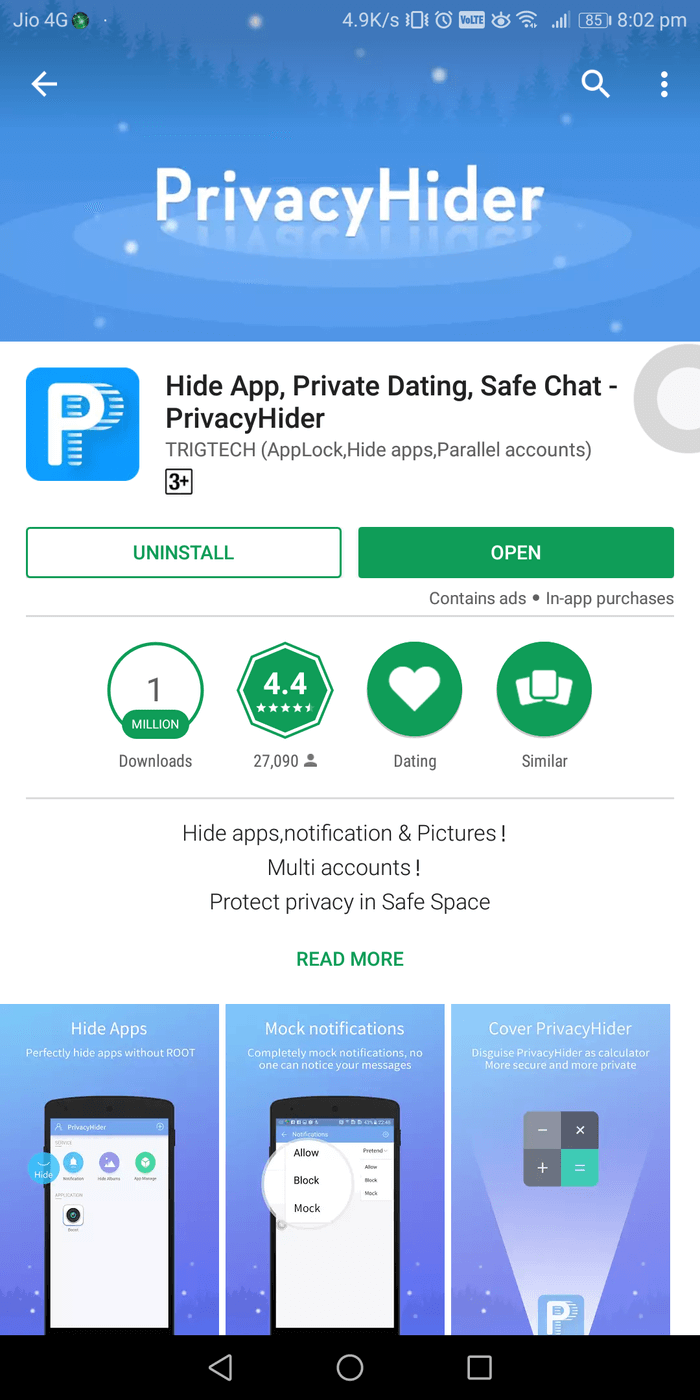
La AppLock es otra aplicación que puede usar que también tiene una seguridad poderosa que puede ayudarlo a proteger sus aplicaciones en su dispositivo Android.
Sin embargo, a partir del nombre en sí, solo podrá bloquear una aplicación desde su dispositivo Android, pero le ayudará a ocultar algunas de sus fotos y videos. También puede ayudarlo a hacer diferentes perfiles de bloqueo para varias personas. Aquí es cómo empezar a usar el AppLock.
Otra cosa acerca de AppLock es que tiene una gran seguridad y también puede proporcionar una característica de personalización adicional. Esta función incluye cambiar el tema de su dispositivo Android y tener un modo de ahorro de energía.
Sin embargo, hay algunas características de AppLock que necesitarás comprar en línea para que las uses, como la cámara de fotos / videos, el interruptor de bloqueo, el teclado aleatorio y más.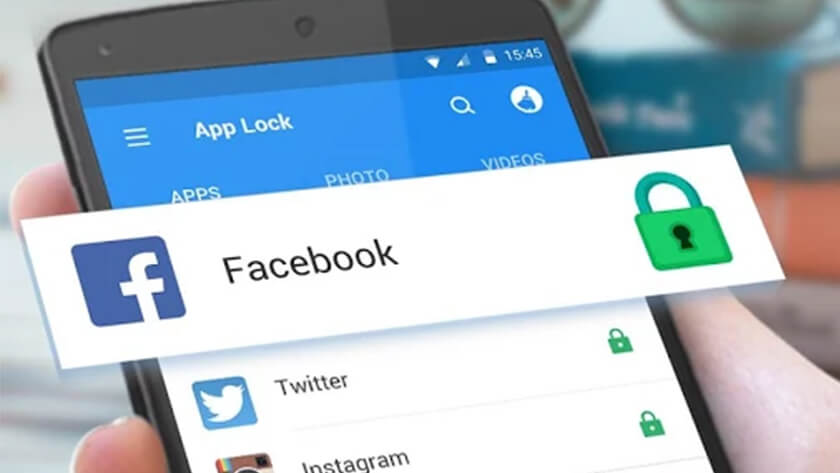
Otra aplicación que puedes usar es la PrivateMe la aplicación Esto realmente contiene una gran cantidad de personalización y características.
Esta aplicación también tiene una aplicación de contenedor que está diseñada para su dispositivo Android. Tiene la capacidad del entorno aislado virtualizado y permitirá que otras aplicaciones se oculten en su interior.
Lo bueno de esta aplicación es que ya no necesitará tener su dispositivo Android enraizado. De esta manera, no funcionará con la garantía de su dispositivo Android y usted y otras aplicaciones pueden ejecutarse en su interior.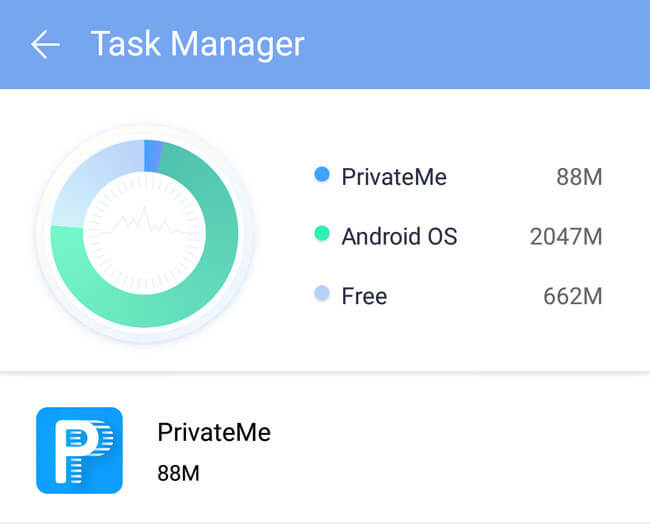
Así que ahí lo tienen. En realidad, hay varias formas de elegir si desea ocultar algunas aplicaciones de su dispositivo Android sin rootearlo.
Todo lo que tiene que hacer es elegir cuál de los siguientes que hemos mencionado anteriormente se adaptará perfectamente a sus necesidades.
Comentario
Comentario
FoneDog Android Toolkit
Restaurar archivos borrados de teléfonos Android y tabletas.
descarga gratuita descarga gratuitaHistorias de personas
/
InteresanteOPACO
/
SIMPLEDificil
Gracias. Aquí tienes tu elección:
Excellent
Comentarios: 4.6 / 5 (Basado en: 93 El número de comentarios)